
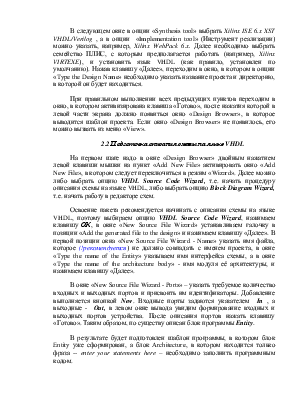


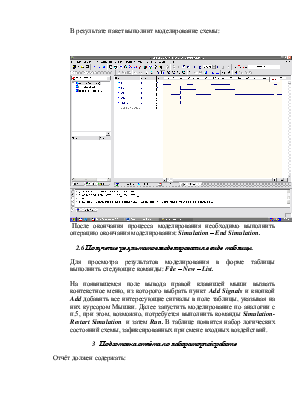
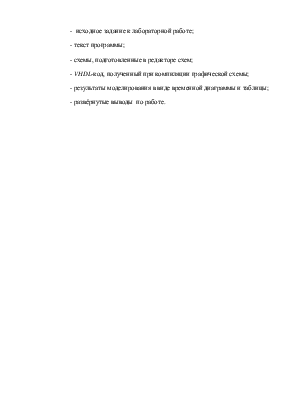
Лабораторная работа №10
Проектирование и моделирование схем комбинационной логики в пакете ActiveHDL
Цель работы:Освоение процедур моделирования и разработки проектов схем комбинационной логики в пакете ActiveHDL
1 Общая постановка задачи
Пакет ActiveHDLфирмы ALDEC позволяет выполнить первоначальное описание проектируемого цифрового устройства как на языке VHDL, так и в виде схемы, созданной в интерактивном редакторе схем из набора типовых элементов библиотеки пакета. Схема, подготовленная в редакторе, затем может быть скомпилирована на язык VHDL.
Работа состоит из двух частей. Первая – обязательная, вторая – факультативная, т.е. для самостоятельной проработки.
В первой части настоящей работе необходимо подготовить описание схемы в соответствии с вариантом двумя указанными способами и сравнить VHDL-код, полученный при компиляции из графической схемы, с программой, написанной самостоятельно. Далее требуется задать тестовые воздействия и выполнить моделирование схемы.
Во второй части необходимо составить программу описания схемы на VHDL в соответствии с таблицей истинности, получить логическую схему, выполнить её моделирование, получить таблицу истинности, сравнить с заданной.
2 Порядок выполнения работы
2.1 Создание шаблона выполняемого проекта и присвоение ему названия
Для этого необходимо выбрать следующие пункты меню пакета: File – New – Design, и в появившемся окне «New Design Wizard» выбрать пункт «Create an empty design», после чего нажать кнопку «Далее».
В следующем окне в опции «Synthesis tool» выбрать XilinxISE 6.xXSTVHDL/Verilog , а в опции «Implementation tool» (Инструмент реализации) можно указать, например, XilinxWebPack 6.x. Далее необходимо выбрать семейство ПЛИС, с которым предполагается работать (например, XilinxVIRTEXE), и установить язык VHDL (как правило, установлен по умолчанию). Нажав клавишу «Далее», переходим в окно, в котором в опции «Type the Design Name» необходимо указать название проекта и директорию, в которой он будет находиться.
При правильном выполнении всех предыдущих пунктов переходим в окно, в котором активизирована клавиша «Готово», после нажатия которой в левой части экрана должно появиться окно «Design Browser», в которое выводится шаблон проекта. Если окно «Design Browser» не появилось, его можно вызвать из меню «View».
2.2Подготовка описания схемы на языке VHDL
На первом шаге надо в окне «Design Browser» двойным нажатием левой клавиши мышки на пункт «Add New File» активировать окно «Add New File», в котором следует переключиться в режим «Wizard». Далее можно либо выбрать опцию VHDLSourceCodeWizard, т.е. начать процедуру описания схемы на языке VHDL, либо выбрать опцию BlockDiagramWizard, т.е. начать работу в редакторе схем.
Освоение пакета рекомендуется начинать с описания схемы на языке VHDL, поэтому выбираем опцию VHDLSourceCodeWizard, нажимаем клавишу ОК, в окне «New Source File Wizard» устанавливаем галочку в позиции «Add the generated file to the design» и нажимаем клавишу «Далее». В первой позиции окна «New Source File Wizard - Name» указать имя файла, которое (!рекомендуется) не должно совпадать с именем проекта, в окне «Type the name of the Entity» указываем имя интерфейса схемы, а в окне «Type the name of the architecture body» - имя модуля её архитектуры, и нажимаем клавишу «Далее».
В окне «New Source File Wizard - Ports» – указать требуемое количество входных и выходных портов и присвоить им идентификаторы. Добавление выполняется кнопкой New. Входные порты задаются указателем In, а выходные - Out, в левом окне вывода увидим формирование входных и выходных портов устройства. После описания портов нажать клавишу «Готово». Таким образом, по существу описан блок программы Entity.
В результате будет подготовлен шаблон программы, в котором блок Entity уже сформирован, а блок Architecture, в котором находится только фраза -- enter your statements here – необходимо заполнить программным кодом.
После того как программа будет готова, ее рекомендуется записать на диск и затем скомпилировать. Для компиляции необходимо указать правой клавишей Мышки на имя файла в «Design Browser» и из контекстного меню выбрать пункт Compile. При успешной компиляции возле имени файла в окне «Design Browser» появится галочка.
2.3 Описание схемы проектируемого устройства в графическом редакторе схем
Для этого надо вернуться в окно «Design Browser» и двойным нажатием левой клавиши мышки на пункт «Add New File» активировать окно «Add New File», в котором следует переключиться в режим «Wizard» и выбрать опцию BlockDiagramWizard, т.е. начать работу в редакторе схем. Устанавливаем галочку в позиции «Add the generated file to the design» и нажимаем клавишу «Далее», после чего указываем язык, на который при необходимости будет скомпилирована графическая схема, т.е. устанавливаем указатель VHDL и нажимаем «Далее».
Дальнейшие действия аналогичны шагам, выполняемым при подготовке шаблона на языке VHDL:
Уважаемый посетитель!
Чтобы распечатать файл, скачайте его (в формате Word).
Ссылка на скачивание - внизу страницы.